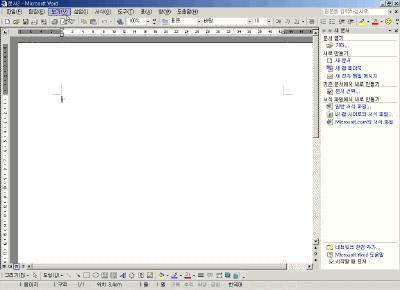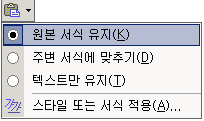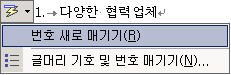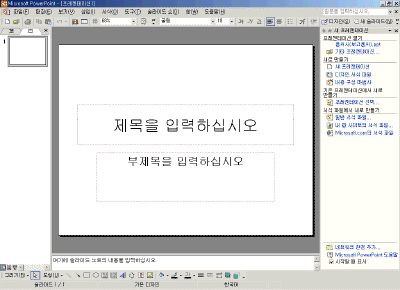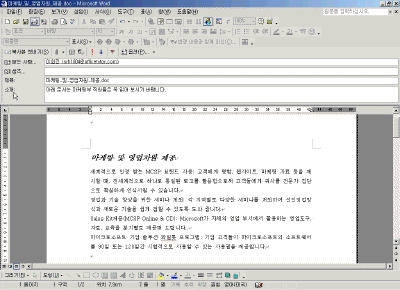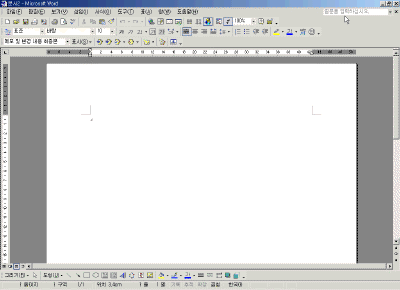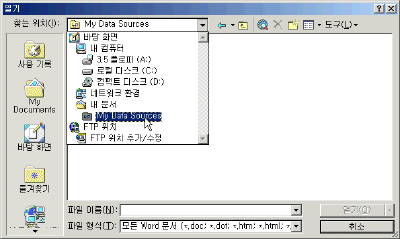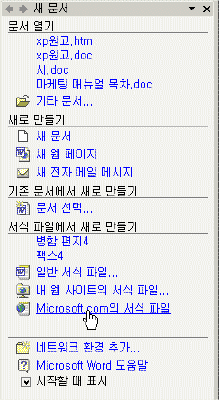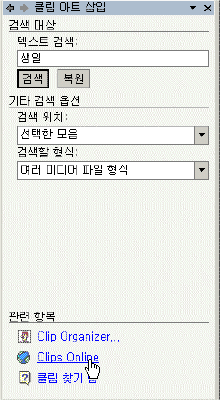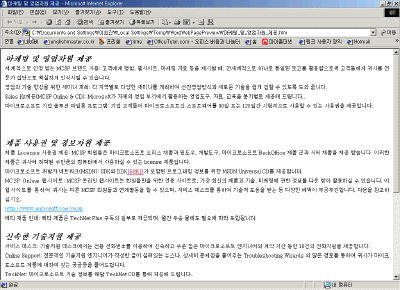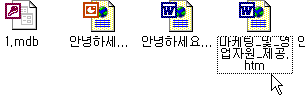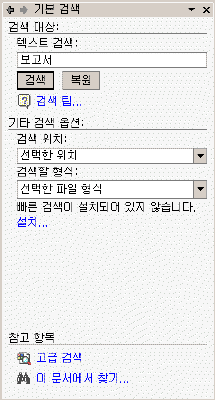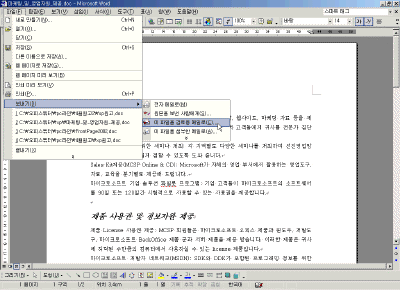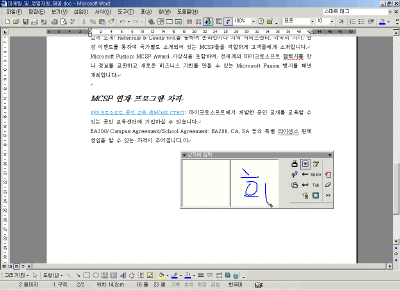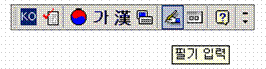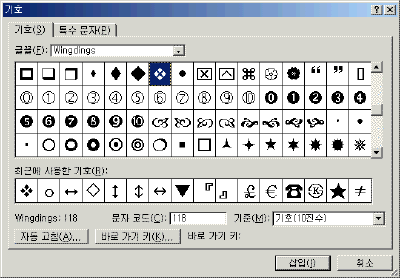|
|
PART 1 : 오피스 XP의 새로워진 기능
Office 2000이 선보인 지 얼마 안된 시점이라 또다시 새로운 것을 접해야 한다는 부담감 이 있지만 어떤 모습으로 바뀌었을까 하는 기대감이 드는 것은 늘 새로운 변화에 익숙해진 이유가 아닐까 라는 생각이 든다. Office XP 베타 프로그램을 설치한 후 처음으로 워드를 실행하고 메뉴를 선택했을 때 시각적으로 예전과 비교하여 매우 깔끔하다는 느낌을 받았다. 화면 인터페이스 또한 화면 우측에 나오는 작업창 때문에 시각적으로 화면이 작아 보이기는 했지만 실제 문서를 만들고 편집하는 과정에 있어서 메뉴를 일일이 선택하지 않아도 되는 번거로움을 줄일 수 있어 쉽게 작업을 할 수 있었다. 이렇게 Office XP를 꼼꼼히 살펴보면 사용자 편의 위주로 메뉴나 화면이 구성되어 있고, 예전 보다 작업을 하는데 있어 더 쉬워졌음을 알 수 있어 사용자에 대한 배려가 곳곳에 숨어 있다는 생각이 들었다.
그럼, 먼저 Office XP의 개요와 새로워진 기능들에 대해서 살펴본 후 각 제품에 대한 특징들을 살펴보도록 하자.
Microsoft Office XP에서 "XP"의 의미는
"Experience"의 약자로서 Office XP에서만 제공하는 흥미 진진한 경험을 사용자에게 소개하고 상징화한 것이다.
Microsoft Office XP는 이전에 출시된 Office 제품과 비교하여 가장 중요한 버전이며, 사용자들의 입장에서 작업을
보다 쉽고 깔끔하게 수행할 수 있도록 새롭고 흥미 진진한 경험을 제공함으로써 사람과 소프트웨어간의 관계를 새롭게 정립하고 있다.
Office XP에서 새로워진 기능들은 크게 3가지로 구분하여 설명할 수 있다. 첫번째가 개인경험, 개인의 작업 방법을 보다 단순화할
수 있다. 두번째가 팀경험, 팀원 간에 보다 효율적으로 공동작업을 할 수 있으며, 문서를 쉽게 공유 및 통합할 수 있다. 마지막으로
Office의 경험의 확대를 들 수 있다. 사용자는 Office에 추가적인 서비스를 통합할 수 있으며, 언제, 어디서든지 쉽게 정보를
이용할 수 있다는 특징을 갖고 있다. Office XP는 기존의 Office와 달리 처음 실행해 보면 사용자의 편의성을 위주로 화면 인터페이스가 바뀌었음을 한 눈에 알 수 있다. Office XP 응용프로그램을 처음 실행 시 화면 우측에 나오는 작업창이나 메뉴를 선택했을 때 윤곽선 처리, 문서 복구, 검색 등등 세심하게 사용자 위주의 화면 인터페이스로 변경되었다. Word 2002를 실행하게 되면 화면 우측에 작업창이 나타난다. ● 스마트 태그 Microsoft Office 스마트 태그는 Office 응용 프로그램에서 공유되는 단추들이다. 이들 단추들은 필요 시에 나타나고(예를 들면, 엑셀에서 공식을 잘못 만들거나, 워드에서 자동적으로 사용자의 명령을 수정하거나 또는 일부 자료들을 붙여 넣기 하는 경우) 사용자들이 실행한 명령이나 실수를 수정하는 필요한 옵션들을 제공한다. Office XP에 이용되는 스마트 태그에는 붙여넣기 스마트 태그, 자동고침 스마트 태그, 이름옵션 스마트 태그, 오류 검사 스마트 태그 등이 있다.
잘라내기, 복사를 하기 위해
붙여넣기 하면 '붙여넣기 스마트 태그'가 나타난다.
● 작업창 Office XP 는 사용자가 중요한 작업을 쉽게 수행할 수 있도록 하나의 통합된 창을 제공한다. 사용자는 화면의 우측에 나타나는 작업 창을 이용하여 검색을 하고, 새로운 문서를 열거나 시작하며, 클립보드의 내용을 볼 수 있고, 문서와 프레젠테이션을 포맷할 수 있으며, 심지어 웹을 통한 번역과 서식 서비스를 이용할 수도 있다. PowerPoint 2002를 실행하면 화면 우측에 작업 창이 나타난다. ● Office 전자메일 소개 Microsoft Office 전자 메일은 사용자가 Office 응용 프로그램에서 메일을 보낼 때 메시지 상단에 간단한 설명을 넣을 수 있는 소개 영역이 있다. 소개 영역을 지정한 후 메일을 보내게 되면 메시지 본문 상단에 소개 글이 들어 간다. 어느 Office 응용 프로그램에서나 표준 도구모음에 있는 전자 메일 아이콘을 선택하면 소개 영역으로 들어갈 문장을 입력할 수 있다. 오피스 문서를 전자메일로 보낼 경우 문서에 대한 추가적인 설명을 덧붙일 수 있다. ● 질문하기 Office XP는 사용자가 질문 마법사나 Office 길잡이를 실행하지 않고 질문을 입력할 수 있다. 심지어 Office 길잡이가 꺼지거나 숨어도 질문에 대한 답변은 ‘답변 마법사’에서 해준다. 어느 Office 응용 프로그램에서든지 응용 프로그램의 우측 상단에 있는 ‘질문을 입력하십시오.’ 상자에 질문을 입력하면 해당되는 도움말을 참고할 수 있다. 도움말 길잡이를 나타내지 않고 바로 워드화면에서 원하는 내용을 찾아 준다. ● My Data Source 내 문서에 있는 'My Data Source' 폴더는 사용자가 이전에 사용한 자료의 정보를 보관한다. 이는 사용자가 빠르게 데이터베이스나 다른 자료에 연결할 수 있게 한다. Office 응용프로그램에서 열기나 저장 단추를 눌러 위치를 'My Data Source'로 지정해서 열거나 저장하면 된다. 이전에 사용한 자료의 정보를 보관하고 빠르게 자료를 검색할 수 있다. ● Office 템플릿 모음 웹 상에서 전문가들이 디자인한 수백 가지의 서식을 이용하여 Office내에서 직접 편집할 수 있다. 모든 Office 응용프로그램에서 새로 만들기 단추를 눌러 'Microsoft.com의 서식파일'을 선택하면 된다. 새 문서 작업창을 통해 다양하게 새로운 문서를 만들 수 있다. ● 미디어 모음 수많은 클립아트, 이미지, 소리, 사진, 애니메이션이 웹에 올라와 있고, Office XP 응용프로그램을 이용하여 직접 액세스할 수 있다. Design Gallery Live(영문)는 매달 갱신됨으로 사용자들에게 다양한 디자인을 제공하고 있다. 클립 아트 삽입 작업창을 통해 이미지를 검색해서 입력하거나 웹으로 이동하여 자료를 다운로드 받을 수 있다. ● 브라우저에서 인쇄 사용자는 HTML 파일을 원래 만들어진 Office 응용프로그램에서 인쇄할 수 있다. 만일 사용자가 Office HTML 파일 인쇄를 선택하면, Internet Explorer가 적절한 응용 프로그램을 작동시킨다. 웹 페이지로 저장한 문서를 웹에서 미리 보기 할 수 있다.
Office XP 응용프로그램마다 웹 페이지로 저장하면 윈도우 탐색기에 해당 응용프로그램 아이콘이 표시된다. ● 검색 Office XP의 새로운 검색기능은 작업창의 일부로 문서 안에서 특정 문자열을 쉽게 찾을 수 있게 해주고, 작업하고 있는 문서를 떠나지 않고서도 파일이나 폴더를 쉽게 찾을 수 있다. 또한 컴퓨터에 있는 파일에 색인을 붙일 수 있어서 검색이 더 빨라지고 광범위해진다. Office XP 응용프로그램에서 검색 메뉴를 선택하면 다양한 형태로 문서를 검색할 수 있다. ● 검토용 메일 보내기 Office XP 는 여러 사람과 문서를 공동작업 할 수 있는 도구를 제공함으로써 손쉽게 문서를 관리할 수 있는 기능을 지원한다. 문서를 검토용으로 보내면 해당 검토 도구들이 자동적으로 실행되어 상대방이 검토를 쉽게 할 수 있도록 해준다. 추가적으로 변경된 문서가 원본 작성자에게 돌아오면, 사용자는 변화된 내용을 원본 문서에 병합할 수 있다. Office XP 문서들을 검토용 메일로 상대방에게 보내 문서에 대한 의견을 나눌 수 있다. ● 필기체 인식 Office XP에서는 직접 필기를 할 수도 있고 또는 필기체로 문서를 보관하거나 입력체로 바꿀 수 있다. 또한 한국어로 글자를 쓸 수 있으며, 워드는 자동적으로 올바른 타이핑 글자로 바꿀 수 있다. 여러 개의 붙여 넣기 옵션을 통해 데이터를 복사한 그대로 붙여 넣을 것인지 또는 스타일을 바꾸어서 붙이고자 하는 곳의 문서 스타일에 맞게 붙여 넣을 것인지를 선택할 수 있다. 입력 도구 모음에서 필기 입력 아이콘을 이용해 다양한 방식으로 글자를 입력할 수 있다.
입력 도구 모음 표시(필기입력) ● 기호 입력 각종 기호나 특수문자를 입력하는 방식이 더욱 편해졌다. 또한 자주 입력하는 특수문자의 경우 자동으로 16개까지 지정하여 작업의 편리성을 더했다. 다양한 기호와 특수문자들이 다양한 특수문자를 검색한 후 입력할 수 있다. [참고]
다음 원고에서는 각 제품별 새로운 기능에 대해
살펴보도록 하겠습니다. |
|||||||||||||||||||||||||||||||||||||||||||||